Creare tabelle con Excel ├© una delle operazioni pi├╣ comuni per chi utilizza questo programma incluso in Office. Microsoft Excel, infatti, pur essendo un programma a se stante, viene venduto assieme a un pacchetto di programmi per ufficio chiamato Office e studiati appositamente per soddisfare le pi├╣ comuni necessit├Ā aziendali.
Si tratta di uno strumento senza dubbio molto potente che nasce nel tentativo di riprodurre su Pc la stessa libert├Ā e semplicit├Ā dello scrivere su un foglio di quaderno a quadretti. Ecco dunque che anche la pagina di Excel sar├Ā suddivisa in tante unit├Ā rettangolari, come fossero proprio i quadretti di un quaderno, denominate celle e che tutte assieme formano un reticolato, una griglia.
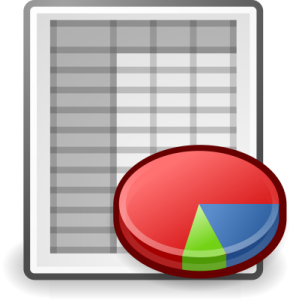
Ogni cella avr├Ā sopra o sotto delle altre celle e l’insieme di queste si definisce colonna, cos├¼ come avr├Ā a destra e a sinistra delle altre celle, il cui insieme si definisce riga. L’intersezione tra una data riga e una data colonna ├© dunque la cella e proprio la colonna e la riga di cui ├© intersezione le danno il nome.
Esattamente come su un foglio, ogni cella potr├Ā essere riempita con testo, numeri, immagini e anche altri strumenti multimediali. ├ł facile comprendere, come tutto questo, renda oltremodo semplice creare tabelle con Excel, essendo queste delle rappresentazioni grafiche di insiemi di dati.
La prima cosa che si dovr├Ā dunque fare, per creare una tabella con Excel, ├© quella di definire, nella prima riga della tabella un nome, per ogni colonna, che individui il tipo di dato che si andr├Ā a inserire in quella colonna. Questo ovviamente nel caso si tratti di una tabella con sviluppo verticale, nel caso di una tabella con sviluppo orizzontale invece i nomi posti nella prima colonna, uno per ogni riga.
Risulta essere importante┬Āevidenziare la prima colonna, o riga, contenente i nomi dei dati che si andranno a inserire con una differente formattazione del testo, come potrebbe essere un grassetto, l’uso di un carattere colorato o un differente colore di fondo.
Per avere poi una corretta visualizzazione dei dati, si dovr├Ā dare un adeguato formato al contenuto delle colonne o delle righe, operazione che si compie selezionando la lettera che indica la colonna, o il numero che indica la riga, e poi recandosi nella apposita sezione del men├╣ Inizio che consente di definire se il contenuto delle celle cos├¼ selezionate sar├Ā un testo, un numero, un numero con tot decimali, una valuta, una data e via dicendo.
Rimane solo da riempire la tabella con i relativi dati e l’operazione ├© compiuta.